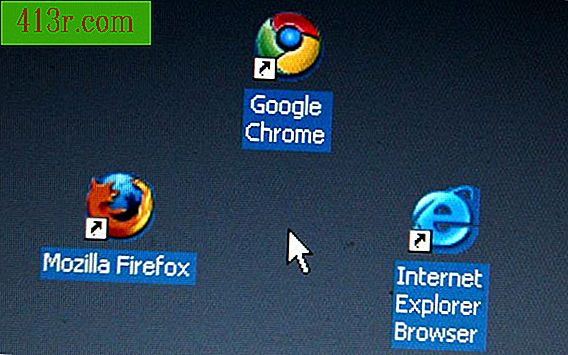Comment créer une partition NTFS dans Ubuntu
Installation du paquet "ntfsprogs"
Étape 1
Cliquez sur le menu "Système" en haut de l'écran. Accédez à "Administration", puis à "Synaptic Pack Manager".
Étape 2
Entrez votre mot de passe administrateur Ubuntu. C'est ce que vous avez entré lors de la première installation du système d'exploitation.
Étape 3
Lisez l'introduction rapide et cliquez sur "Fermer" lorsque vous avez terminé.
Étape 4
Tapez "NTFS" dans la boîte de recherche en haut de l'écran et appuyez sur "Entrée".
Étape 5
Trouvez "ntfsprogs" dans les résultats de la recherche. Cochez la case de sélection et cliquez sur "Marquer pour l'installation".
Étape 6
Cliquez sur le bouton "Marque" puis sur "Appliquer". Cliquez à nouveau sur "Appliquer" sur la page de résumé et le paquet (ainsi que ses dépendances) sera installé.
Étape 7
Cliquez sur le bouton "Fermer" pour fermer le gestionnaire de packages une fois l'installation terminée.
Créer une partition NTFS
Étape 1
Cliquez sur le menu "Système" en haut de l'écran. Naviguez vers "Administrateur" puis "Utilitaire de disque".
Étape 2
Cliquez sur la partition que vous souhaitez modifier ou sur l'espace disque sans indiquer quelle partition vous utiliserez. Si l’espace n’est pas désigné, l’utilitaire de disque l’indiquera comme "Non reconnu".
Étape 3
Cliquez sur le menu déroulant à côté de "Créer une table de partition" et choisissez "Unité de démarrage principale". Cliquez sur le bouton "Créer" en bas de l'écran.
Étape 4
Cliquez sur "Créer" Vous verrez un avertissement vous rappelant que ce processus supprimera toutes les données existantes dans cette partition. Si vous êtes sûr que les données (le cas échéant) de la partition ont été sauvegardées, cliquez à nouveau sur "Créer".
Étape 5
Entrez votre mot de passe administrateur. Le libellé de la partition de disque dur devient "Espace non alloué". Cliquez dessus
Étape 6
Cliquez sur le menu déroulant à côté de "Créer un système de fichiers", puis "NTFS".
Étape 7
Tapez un nom pour la partition, si vous souhaitez en utiliser un.
Étape 8
Cliquez sur "Créer" Vous verrez un avertissement vous rappelant que ce processus supprimera toutes les données existantes dans cette partition. Si vous êtes sûr que les données (le cas échéant) de la partition ont été sauvegardées, cliquez à nouveau sur "Créer".
Étape 9
Entrez votre mot de passe administrateur. La partition NTFS aura été créée.